Annons
Windows Explorer saknar troligen några funktioner som vissa människor desperat behöver. Det kan vara helt OK att använda för vanliga ändamål, men när det gäller strömuppgifter misslyckas det.
Här är sju noggrant handplockade verktyg som förbättrar standardfunktioner i Windows Explorer och gör att du tänker "Varför har Explorer inte dessa som standard?"
1. Mappstorlek
Windows Explorer visar som standard inte mappens storlek när du väljer "Detaljer" -vyn. Detta är en av de små saker som användare kommer att hitta saknas i Windows Explorer.
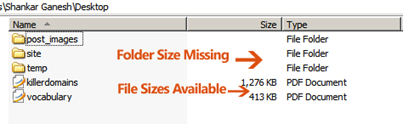
Det här är när mappstorlek kommer in som ett praktiskt verktyg som lägger till kolumnen 'Mappstorlek' i Windows Utforskarens detaljeringsvy. Här är informationskolumnen efter installation av mappstorlek:
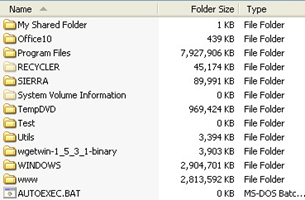
Ladda ner FolderSize
2. QT Tab Bar
QT Tab Bar visar navigering med flikar till Windows Explorer. Om du ofta hanterar ett stort antal spridda filer, bör du definitivt överväga att använda den här applikationen.
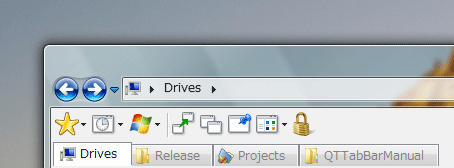
När du har installerat, loggar du in igen på Windows, öppnar Windows Explorer, högerklickar på verktygsfältet och kontrollerar QT Tab Bar och QT Standard knappar för att aktivera flikgränssnittet.
Ladda ner QT Tab Bar
3. InfoTag Magic
Gör verktygstips för Windows Explorer File / Folder för att visa mer information än du kan föreställa dig om det valda objektet.
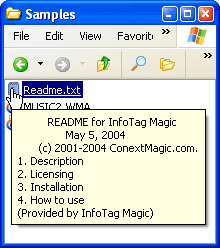
Den visar information om MP3, Ogg Vorbis, etc, när du håller muspekaren över artiklarna. För EXE- och DLL-filer och liknande visar det versioninformation. Dessutom fortsätter det att visa en förhandsgranskning av textfiler i verktygstipset när du håller muspekaren över dem.
Ladda ner InfoTag Magic
Om du är en audiofil och har massor av mediefiler på hårddisken kan du prova Media information som är uteslutande gjord för ljud / videofiler och stöder fler mediefilformat än InfoTag Magic.
4. TeraCopy / Piky Basket
Standardverktyget för kopieringspasta i XP är förmodligen det mest ineffektiva verktyget inbyggt i Windows. Du kan inte pausa kopiering av filer och processen slutar vanligtvis plötsligt när en enda fil inte kan kopieras bland en hög med filer.
TeraCopy ersätter standardfilkopieringsverktyget i Windows XP och gör kopiering av stora filer snabbare. Om en fil är skadad försöker den flera gånger att återställa filen. Gå till TeraCopy om du ofta hanterar stora filer.
Du kan läsa tidigare TeraCopy-granskning Flytta eller kopiera PC-filer Blixt-snabbt med TeraCopy Läs mer här.
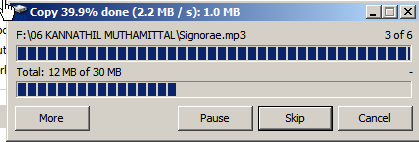
Ladda ner TeraCopy
Det finns ett annat liknande verktyg som heter Piky Basket som förbättrar funktionen för kopieringspasta Snabba upp filen Copy'n Paste med Piky Basket Läs mer , perfekt för vardagligt bruk. Men det kommer också med mycket kraftfulla alternativ som måste nämnas.
Om du har filer spridda över ett dussin mappar som ska kopieras till en enda mapp är ditt jobb att kopiera filuppsättningen från varje plats och sedan placera den på önskad plats kommer inte att bli lätt. Med Piky Basket kan du få Explorer att komma ihåg platserna för de utspridda filerna och lägga dem alla i en mapp på en gång.
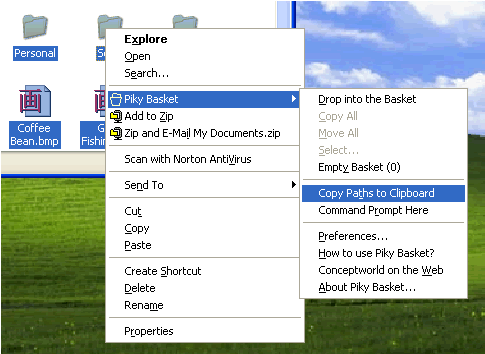
Ladda ner PikyBasket [Inte längre tillgänglig]
5. Clickie Path Name Copier
Clickie lägger till två alternativ till Windows Explorer-kontextmenyn, som Windows Explorer inte har.
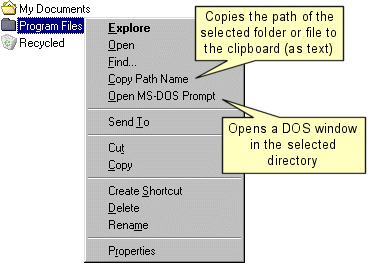
Den ena är "Copy Path Name" - kopierar sökvägen för det valda objektet till urklippet som vanlig text. Den andra är 'Öppna MS Dos Prompt', som när den väljs öppnar DOS-prompten med den valda katalogen som arbetskatalog.
Ladda ner Clickie
6. Drive ikon
Detta är ett litet verktyg som är både funky, trevligt för en show-och ändå, användbar. Ändrar hårddiskpartitionsikonerna i Windows XP så att de ser ut som de i Vista. Det du ser är en behaglig grafik nära ikonen som visar hårddiskanvändning. Ganska användbart om du har massor av data som sitter fast på din lilla hårddisk.
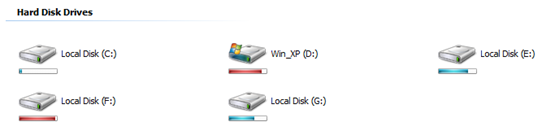
Ladda ner Drive-ikonen
7. Y'z Toolbar
Med Y’z Toolbar kan du anpassa Windows Explorer Toolbar med skinn och ikonuppsättningar. Det döljer också tröskeln i det extrema högra hörnet av Explorer-fönstret.
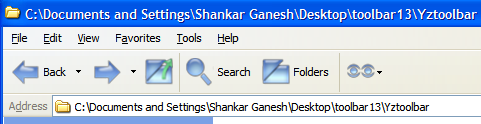
Det ersätter inte kritiska systemfiler. Kan aktiveras genom att högerklicka på Windows Explorer verktygsfält.
Ladda ner Y’z Toolbar
Låt oss veta om dina erfarenheter av ovanstående programvara i kommentarerna. Om du känner till några bättre appar än de som nämns, peka oss på det. Tack!
En 16 år gammal Techie, High School Student, Blogger och Freelance Writer från Deltid. Han skriver om datorer och programvara på Killer Tech Tips.

